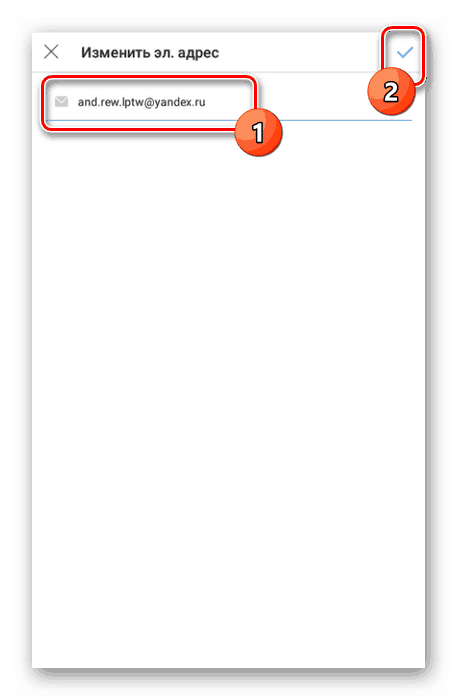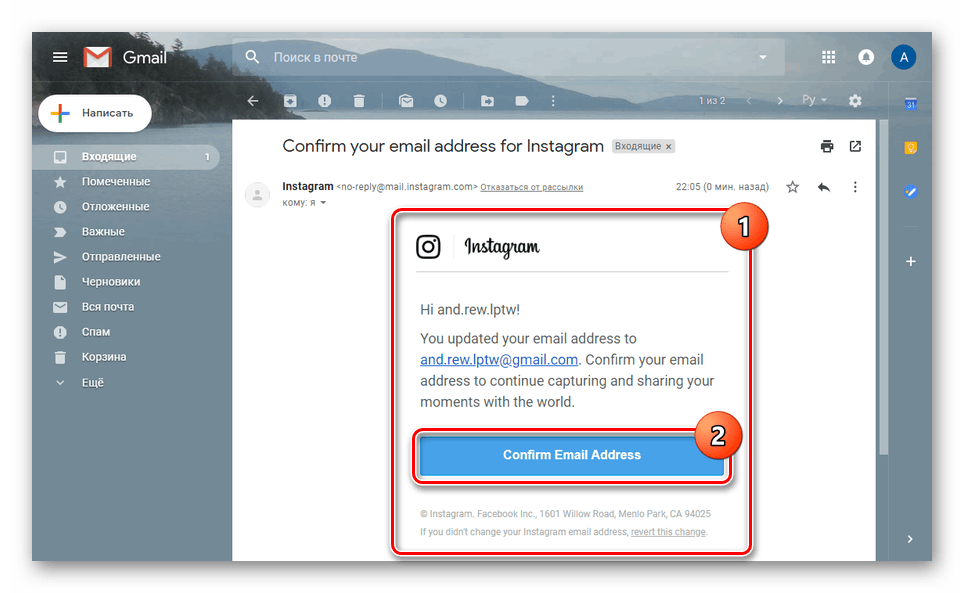Spremenite svoj e-poštni naslov na Instagramu
Za večino spletnih mest na internetu to še posebej velja za socialna omrežja, ki vključujejo Instagram E-poštni naslov je temeljni element, ki vam omogoča ne samo prijavo, ampak tudi obnovitev izgubljenih podatkov. Vendar lahko v nekaterih okoliščinah stara pošta izgubi pomen in zahteva pravočasno zamenjavo z novo. Kot del članka bomo govorili o tem procesu.
Spremenite pošto na Instagram
Postopek zamenjave pošte lahko izvedete v kateri koli obstoječi različici Instagrama, odvisno od vaše udobnosti. V tem primeru je treba v vseh primerih dejanja za spremembo potrditi.
1. način: uporaba
V mobilni aplikaciji Instagram lahko izvedete postopek za spreminjanje e-pošte prek splošnega razdelka s parametri. Vendar pa so takšne spremembe lahko reverzibilne.
- Zaženite aplikacijo in na spodnji plošči kliknite ikono »Profil« , ki je označena na posnetku zaslona.
- Po premikanju na osebno stran uporabite gumb Uredi profil poleg imena.
- V odseku, ki se odpre, morate poiskati in klikniti vrstico »E-pošta«. naslov " . t
- Z besedilnim poljem, ki ga je mogoče urejati, podajte novo e-pošto in tapnite kljukico v zgornjem desnem kotu zaslona.
![Shranjevanje e-poštnega naslova v aplikacijo Instagram]()
Če je sprememba uspešna, boste preusmerjeni na prejšnjo stran, kjer boste obveščeni o potrebi po potrditvi pošte.
- Na kakršenkoli priročen način, vključno z uporabo spletne različice poštne storitve, odprite črko in tapnite »Potrdi« ali »Potrdi« . Zaradi tega bo nova pošta glavna za vaš račun.
Opomba: Pismo bo prišlo tudi do zadnjega polja, če želite slediti povezavi, iz katere sledi samo za obnovitev pošte.
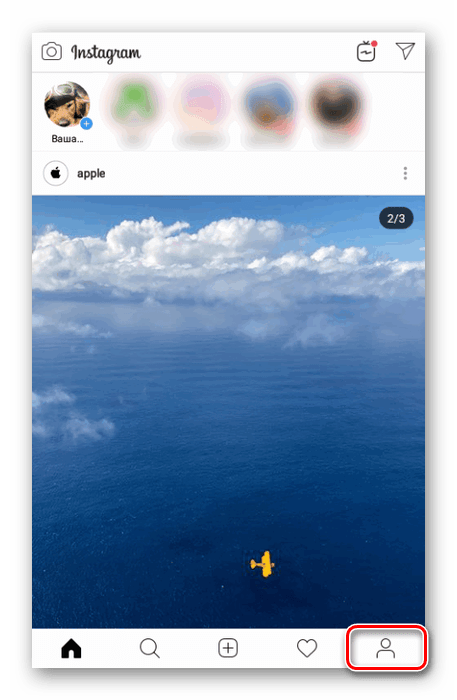
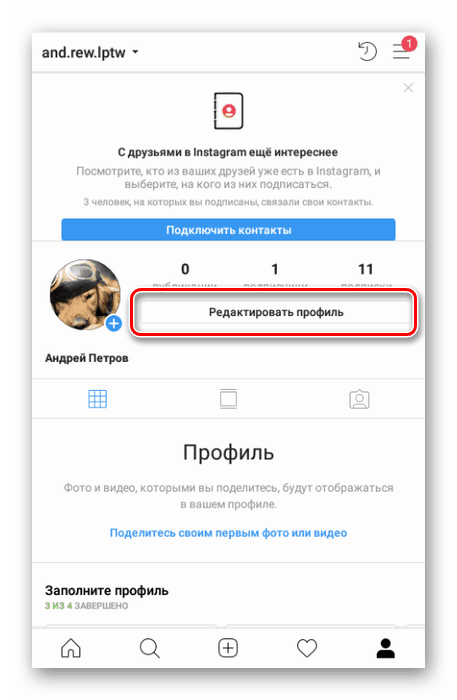
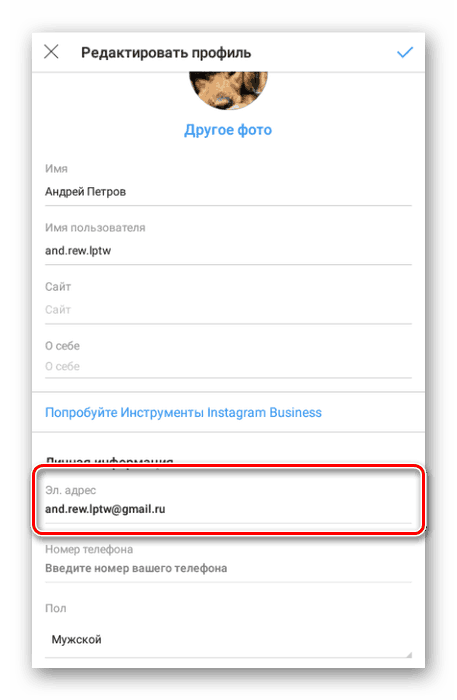
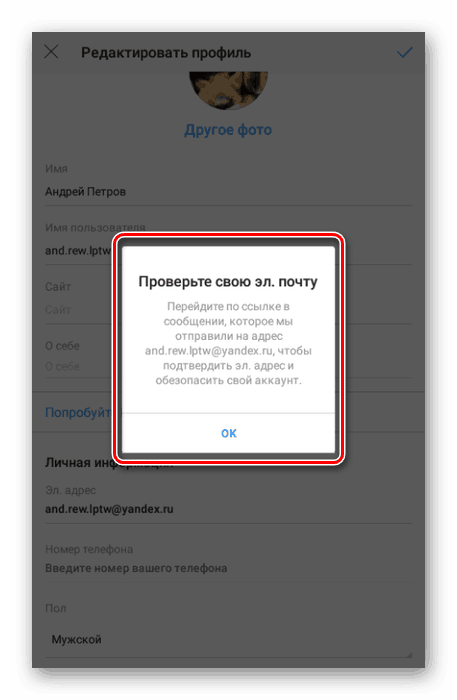
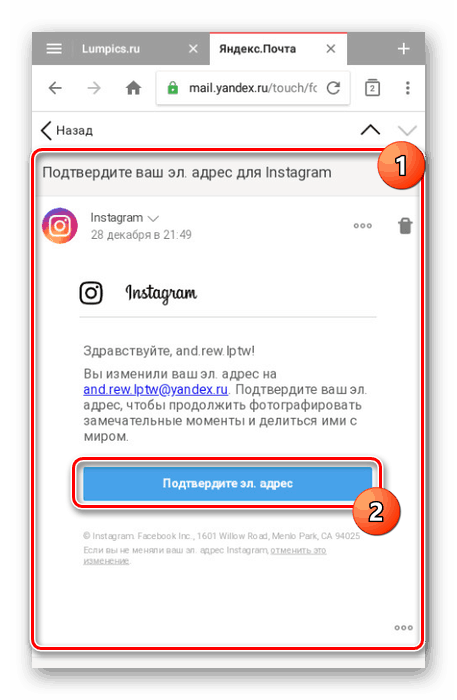
Opisana dejanja ne bi smela povzročati težav, zato izpolnjujemo to navodilo in vam želimo veliko sreče v procesu spreminjanja e-poštnega naslova.
2. način: Spletna stran
Na računalniku je glavna in najbolj priročna različica Instagrama uradna spletna stran, ki zagotavlja skoraj vse funkcije mobilne aplikacije. To vključuje možnost urejanja podatkov profila, vključno z ustreznim e-poštnim naslovom.
- V internetnem brskalniku odprite Instagram stran in v zgornjem desnem kotu strani kliknite na ikono »Profil« .
- Poleg uporabniškega imena kliknite gumb Uredi profil .
- Tu je potrebno preklopiti na zavihek »Uredi profil « in poiskati »El. naslov " . t Kliknite z levim gumbom miške in izberite novo e-pošto.
- Po tem se pomaknite po spodnji strani in kliknite »Pošlji«.
- Za ponovno nalaganje strani uporabite tipko F5 ali kontekstni meni brskalnika. Poleg polja "El. naslov “ kliknite “ Potrdi e-poštni naslov ” .
- Pojdite na poštno storitev z želeno e-pošto in v pismu iz Instagram kliknite "Potrdi e-poštni naslov" .
![E-poštno preverjanje za vaš račun v Instagramu]()
Na zadnjem naslovu boste prejeli pismo z obvestilom in možnost ponovnih sprememb.
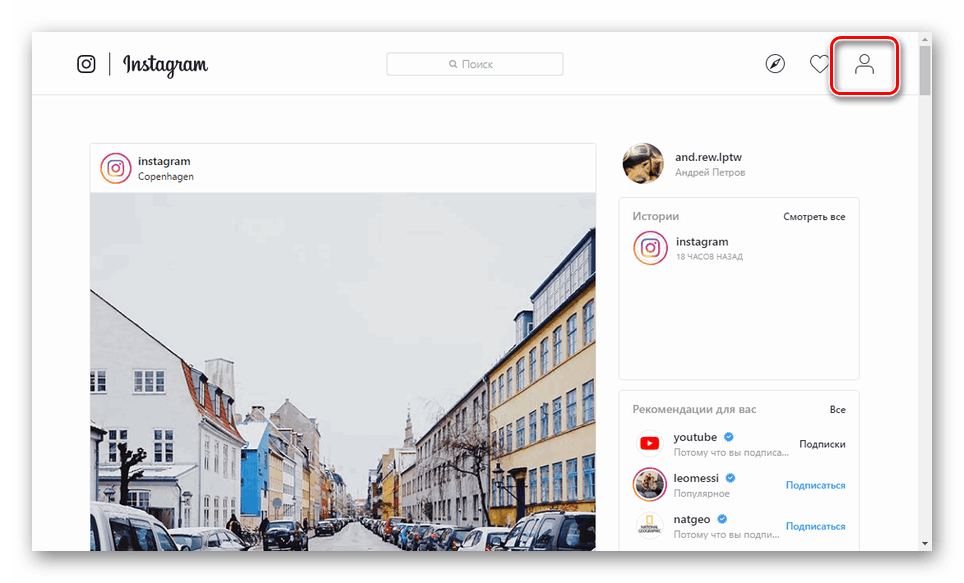
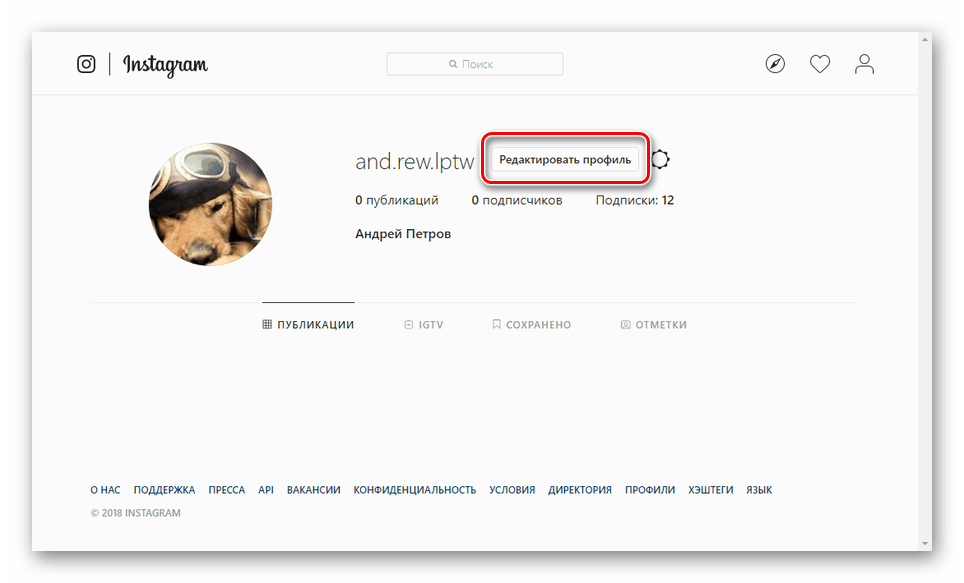
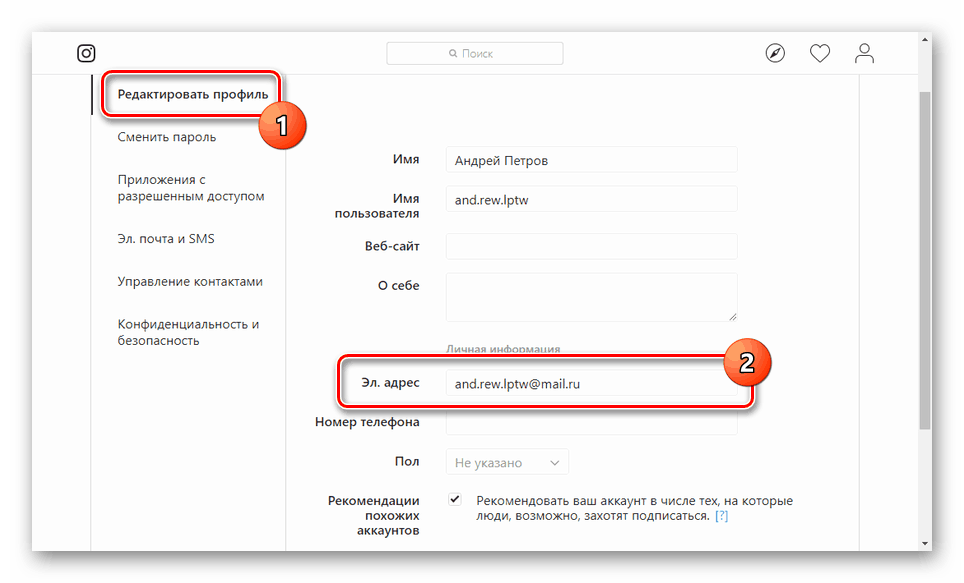
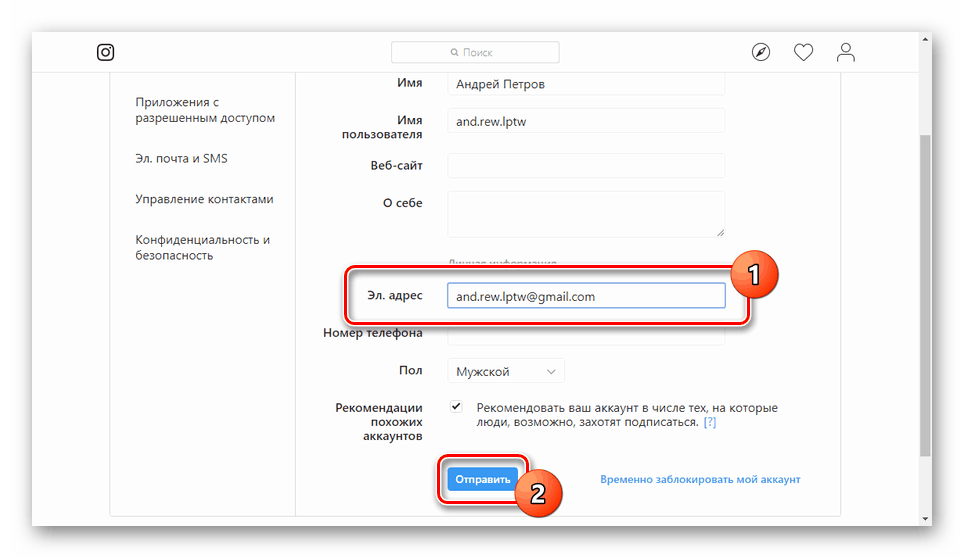
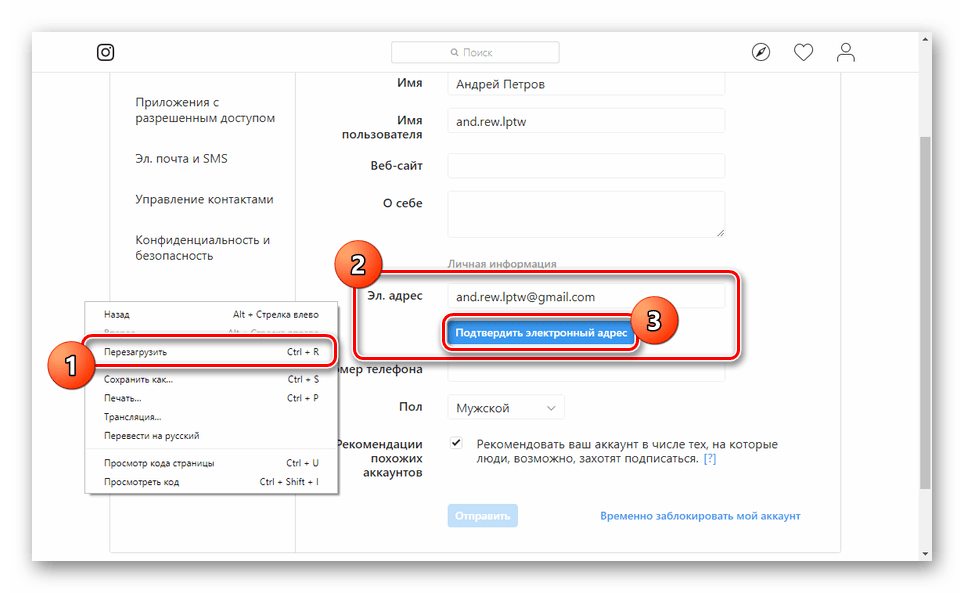
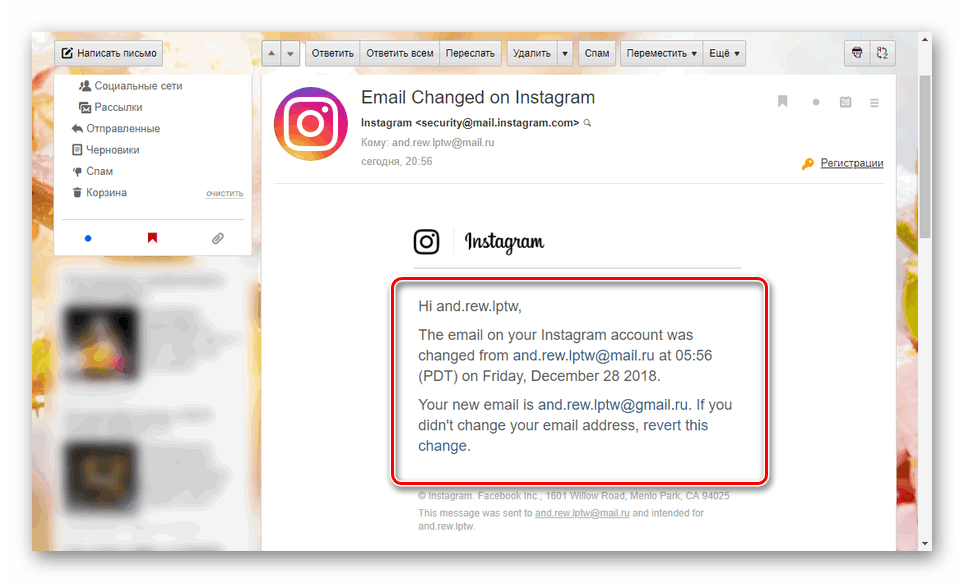
Pri uporabi uradne aplikacije Instagram za Windows 10 je postopek za spreminjanje pošte podoben opisanemu z manjšimi spremembami. Sledite navodilom, ki jih lahko posredujete v obeh primerih.
Zaključek
Poskušali smo podrobno opisati postopek zamenjave pošte na Instagramu na spletni strani in prek mobilne aplikacije. Če imate kakršna koli vprašanja o temi, jih lahko v komentarjih vprašate.